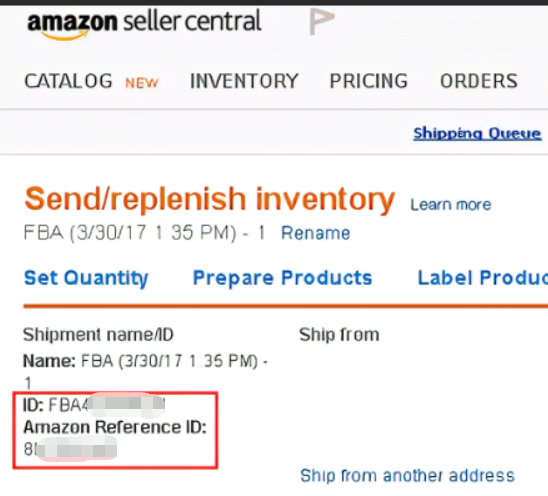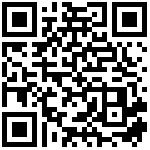如何创建B2B订单?
目录
1.功能说明
2.B2B订单创建流程
2.1 登录创建B2B订单系统模块
2.2 编辑B2B订单
2.3 提交&审核B2B订单
1.功能说明
客户可在系统创建B2B订单,由海外仓提供批量转运代发货服务。
2.B2B订单创建流程
2.1 登录创建B2B订单系统模块
①单个创建B2B订单页面入口::B2B管理 - 创建B2B订单
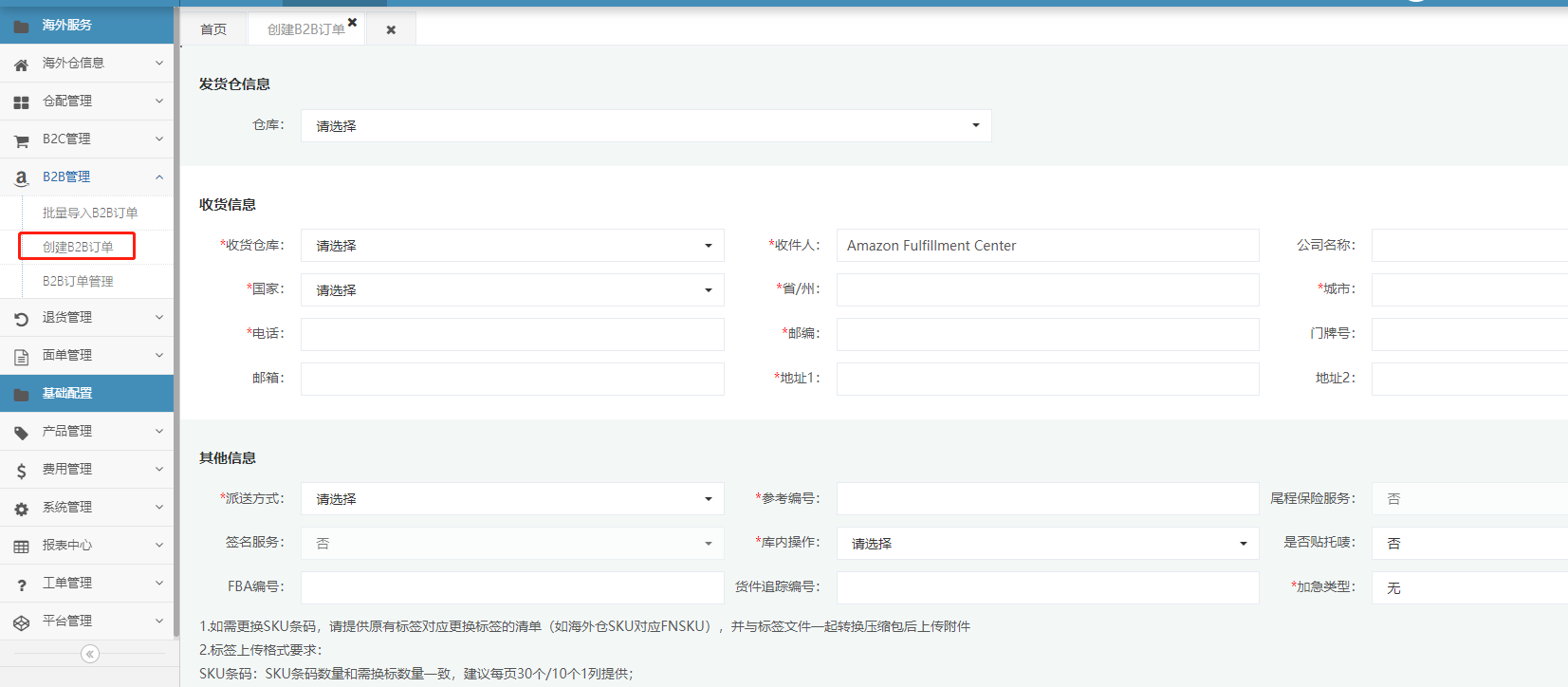
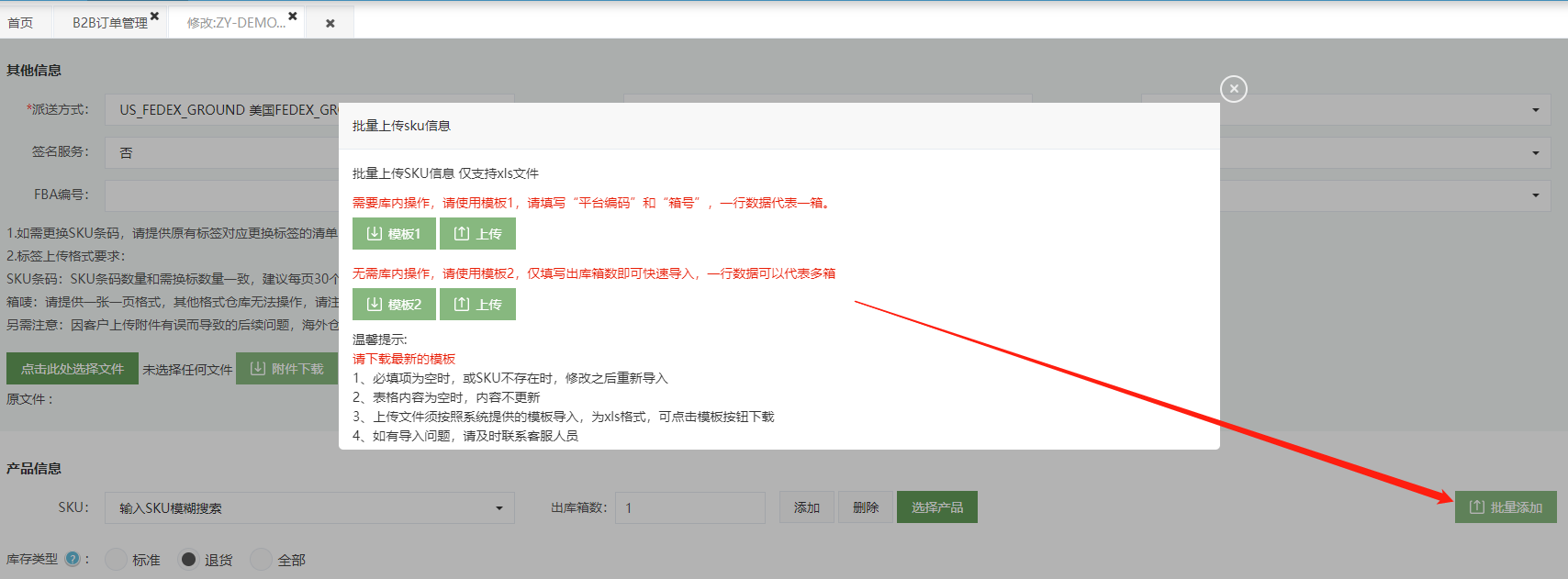
②批量导入B2B订单页面入口:B2B管理- 批量导入B2B订单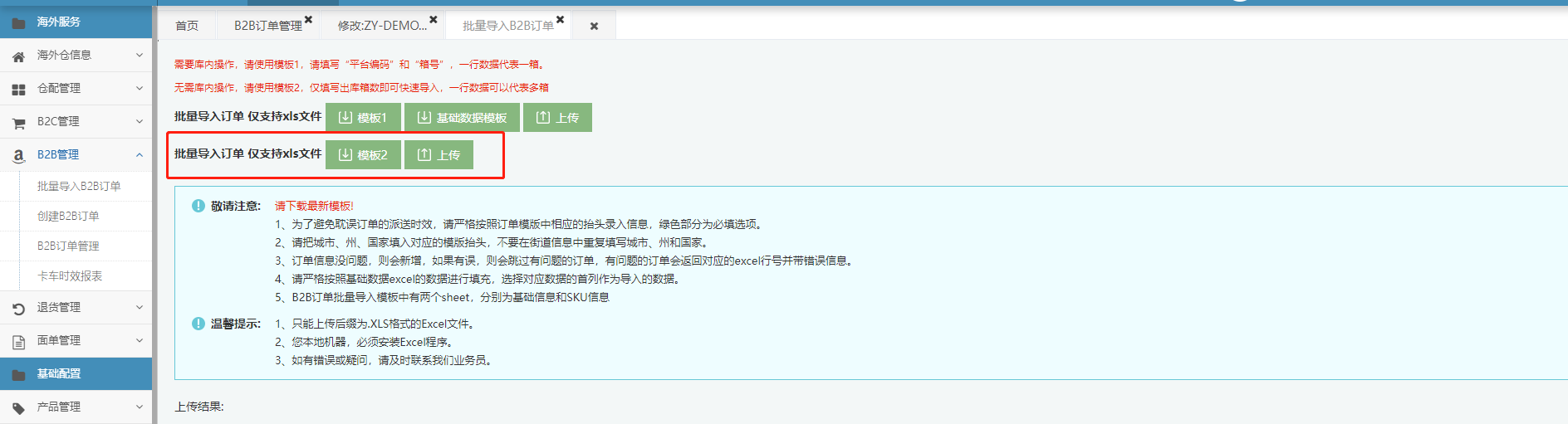
注意:
(1)如需批量导入,请下载最新的模板
(2)导入模板区别:
模板1:需要库内操作,请填写“平台编码”和“箱号”,一行数据代表一箱。”
模板2:无需库内操作,仅填写出库箱数即可快速导入,一行数据可以代表多箱”
2.2 编辑B2B订单
①【仓库信息】必选项,必须选择一个仓库,不支持多选。
②【收货信息】录入收货地址相关信息;
FBA仓库:可直接选择对应的FBA仓库,系统自动加载出预存的FBA仓库地址。如果不是FBA仓库,可选择OTHER, 然后手动录入收货地址信息;
(转运快递渠道:FBA仓库收件人不能修改,若填写为非亚马逊仓库名字的收件人,会导致订单实际已送达而物流轨迹最终无法追踪到)
收件人/国家/邮编/城市/省州/地址/电话:必填项,其他字段为非必填;
注:地址填错可能导致发错货或者无法生成物流标签,如果没有电话的话可以输入0;
如果收件人国家是德国,门牌号信息必须填写。
③【其他信息】物流派送相关的信息;
派送方式:必填项,只能下拉选择一个,派送方式是跟仓库绑定的;
参考编号:必填项,除废弃状态的订单外须保证参考编号唯一,否则无法保存;
尾程保险服务:默认为否;
签名服务:默认为否;
库内操作:无、换箱唛、换条码、换箱号条码;
是否贴托唛:是/否;
FBA编号:对应亚马逊后台 【Shipment ID】;
货件追踪编号:对应亚马逊后台 【Amazon Reference ID】。
加急类型:默认为 无,则不加急。若选择VC订单,则为加急订单,仓库将进行优先发货。(选择加急的订单需收取加急操作费,具体费用请查看报价或咨询销售/客服)
④【产品信息】主要是录入SKU相关信息;
SKU:产品管理中可用状态的数据;
出库箱数:只能为整数;
添加:操作按钮,点击可添加录入的SKU和箱号、数量信息;
选择产品:操作按钮,点击可展示多个SKU,支持批量勾选;
库存类型:系统默认标准库存(即可售库位),若需指定按全部或退货库存发出,可自行选择对应库存类型。若选择全部时,默认优先发出退货库存,其次发出标准库存
平台编码:对应亚马逊FNSKU;
数量:出库1箱对应库存数量;
贴标数量:填写为非1的数量时,则默认需要开箱贴SKU条码,此时填写贴标数量为该箱产品的件数,账单会按照开箱贴标的费用进行收取(如无需开箱贴标,请填写为1);若需要在外箱贴多个SKU条码,则需要在备注里注明。
箱号/FBA箱唛:对应亚马逊箱唛信息;
注意:1)如果库内操作需要换条码、则需要选择是否开箱贴标,开箱贴标时需要填写每箱对应的贴标数量。
2)如果库内操作是选择无/换箱唛,此时无需选择是否开箱贴标,也无需填写贴标数量(系统将默认填写1)
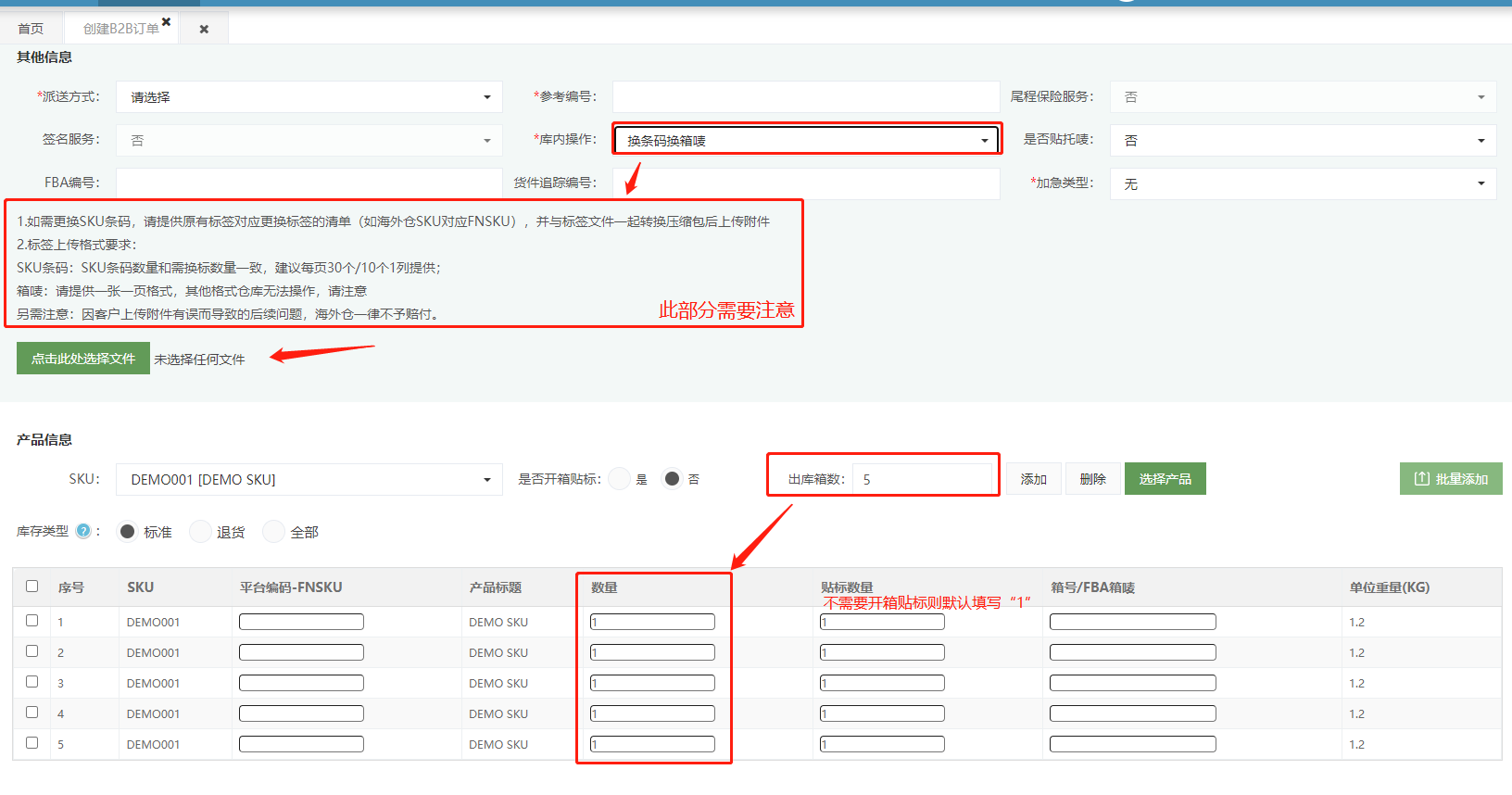
订单备注 可在此处填写对应贴标需求以及对应打托需求
例:SKU更换条码XX张,箱唛XX张
若打托需求无法在备注栏完整填写可以附件的方式上传并在备注填写
如无提供打托需求仓库将按照最优方式进行打托
2.3 提交&审核B2B订单
【按钮】
保存:点击即保存为待审核状态;
提交并审核:点击提交并审核,通过后为待发货状态;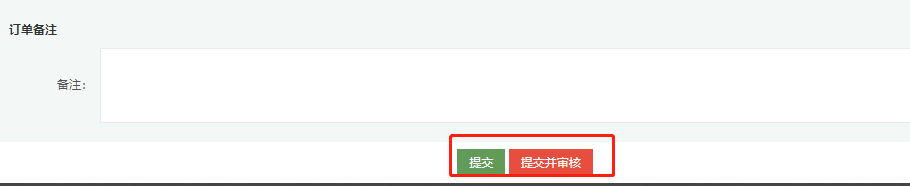
更新时间:2025-06-12 06:10